UPDATE: Apple Pencil funktioniert nicht auf dem iPad
Verschiedenes / / March 23, 2022
Apple Pencil veränderte das Spiel in der Branche und sie digitalisierten Kunst auf einem iPad. Millionen haben einen hohen Preis für den Bleistift bezahlt, da er nicht in der Verpackung enthalten ist. Das separate Zubehör ist für die Arbeit mit der iOS-Software optimiert, und Sie sollten keine Probleme beim Pairing im Gerät haben. Viele Benutzer haben sich über den Verbindungsfehler des Stifts auf dem iPad beschwert. Apple Pencil reagiert nicht mehr auf dem iPad und funktioniert nicht mehr.
Seiteninhalt
- Warum funktioniert Apple Pencil nicht auf dem iPad?
-
Wie kann ich beheben, dass der Apple Pencil auf dem iPad nicht funktioniert?
- Geräte neu starten
- Untersuche den Apple Pencil
- Vergiss den Apple Pencil
- Toten Apfel Bleistift
- Zeichenmodus aktivieren
- Bleistiftgesten anpassen
- Aktualisieren Sie die iPadOS-Software
Warum funktioniert Apple Pencil nicht auf dem iPad?

Es ist eine gute Angewohnheit, die Grundursache des Problems zu erfahren und sich nie um anhaltende Schmerzen sorgen zu müssen. Ich habe einige Apple Pencil-Probleme geteilt und warum es auf Ihrem iPad nicht funktioniert.
iPadOS-Fehler:
iPadOS und iOS sind gleich, aber die hauseigenen Entwickler haben die Software für größere Bildschirme optimiert. Die Software kann Fehler oder Störungen aufweisen, die das Problem verursachen. Wir können die Fehler nicht dauerhaft beseitigen, da Apple-Entwickler die Tools und den Zugriff auf den Software-Update-Teil haben. Wir können einige traditionelle Lösungen anwenden, um das Problem zu lösen.
Kompatibilität:
Apple Pencil ist kein neues Produkt, aber es unterstützt keine iPads älterer Generationen. Ich habe die Unterstützung von iPads erwähnt, damit Sie die Suche nach einer Lösung sofort beenden können.
Apple Pencil (1. Generation):
A. iPad (6. bis 9. Generation)
B. iPad Mini (5. Generation)
Anzeige
C. iPad Air (3. Generation)
D. iPad Pro 9,7 Zoll\
e. iPad Pro 10,5 Zoll
Anzeige
F. iPad Pro 12,9 Zoll (1. und 2. Generation)
Apple Pencil (2. Generation):
A. iPad Air (4. Generation)
B. iPad mini (6. Generation)
C. iPad Pro 11 Zoll (1. Generation) oder neuer
D. iPad Pro 12,9 Zoll (3. Generation) oder neuer
Suchen Sie Ihr iPad in der obigen Liste, und wenn Ihr Gerät fehlt, unterstützt Ihr iPad den Apple Pencil nicht.
Probleme mit der Bluetooth-Verbindung:
Apple ist auf die Bluetooth-Modultechnologie angewiesen, um eine Verbindung zwischen iPad und Pencil herzustellen. Sogar Apple kann die Bluetooth-Verbindungsprobleme nicht beheben, und ich habe die Konnektivität unter Android, Windows, Linux usw. Sie können Bluetooth-Verbindungsprobleme beheben, indem Sie das Gerät entfernen und die Geräte erneut koppeln.
Falsche Einstellungen:
Möglicherweise haben Sie einige Apple Pencil-Funktionen auf dem iPad deaktiviert. Möglicherweise haben Sie die Stiftgesten versehentlich deaktiviert, aber Sie können sie aktivieren. Ich habe Ihnen unten gezeigt, wie Sie die Stiftgesten aktivieren.
Fehlerhafter Bleistift:
Apple hat den Pencil aus hochwertigen Materialien konstruiert und er sollte nicht leicht brechen. Der Premium-Stift hat einen stolzen Preis, und seine Haltbarkeit steht außer Frage. Möglicherweise liegt ein Problem mit dem Stift vor, und Sie sollten sich an das nächste Apple Service Center wenden, um einen Ersatz zu erhalten. Ja, Apple ist verpflichtet, den Pencil im Garantiefall zu ersetzen.
Wie kann ich beheben, dass der Apple Pencil auf dem iPad nicht funktioniert?
Probieren Sie die unten vorgeschlagenen Lösungen aus und lösen Sie die Apple Pencil-Probleme. Sie sollten das nächstgelegene Apple Service Center finden, wenn keine der Lösungen für Sie funktioniert.
Geräte neu starten
Wann haben Pencil und iPad das letzte Mal gut geschlafen? Maschinen brauchen Ruhezeit, damit die Hardware die Elektrizität von den Komponenten entladen kann. Die Apple-Software lädt die Treiber, Dienste und unterstützten Gerätelaufwerke beim Einschalten des iPad. Ein schneller Neustart behebt die Probleme mit der Stiftverbindung, und eine gute Ruhezeit sorgt für Langlebigkeit.
Apple Pencil:
Das in Cupertino ansässige Unternehmen scheint vergessen zu haben, einen Ein-/Ausschalter hinzuzufügen. Es gibt keine Möglichkeit, den Bleistift herunterzufahren, und Sie können nicht viel dagegen tun.
iPad:
Sie können das iPad ohne funktionierende Sleep/Wake-Taste herunterfahren und einschalten.
1. Öffnen Sie die „Einstellungen“ im Menü des Startbildschirms.
2. Gehen Sie im Menü zu den „Allgemeinen“ Einstellungen.
3. Nach unten wischen.
4. Tippen Sie auf die Schaltfläche „Herunterfahren“.

5. Wischen Sie den Power-Schieberegler nach rechts und schalten Sie das iPad aus.
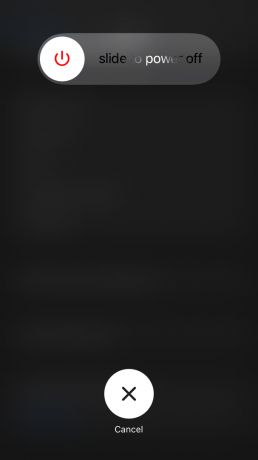
Nehmen Sie das Ladegerät und schließen Sie das Ladegerät an das iPad an.
Schließen Sie das Ladegerät an die Steckdose an und lassen Sie den Strom durch das Gerät fließen. Ihr Apple-Tablet schaltet sich automatisch ein, ohne die Sleep/Wake-Taste gedrückt zu halten.
Untersuche den Apple Pencil

Ich werde die Haltbarkeit des Apple Pencil nicht diskutieren, da das Unternehmen hochwertige Materialien verwendet hat, um ihn zu konstruieren. Der Zeiger oder die Spitze ist jedoch zerbrechlich, egal wie Sie ihn betrachten. Nehmen Sie den Stift zur Hand und untersuchen Sie das Gerät genau.
A. Physische Schäden
B. Tipp
C. Flüssige Präsenz
Viele Benutzer wissen nichts über die IPX-Einstufung des Bleistifts, da er nicht wasserdicht oder sogar wasserfest ist. Die Spitze könnte gebrochen oder abgebrochen sein, also schauen Sie nach. Glücklicherweise erhalten Sie einen Ersatz in der Box, oder Sie können neue Stylus-Spitzen von der offiziellen Website kaufen.
Vergiss den Apple Pencil
Pencil arbeitet mit Bluetooth-Technologie und verbindet sich mit dem iPad über das Wireless-Modul. Entfernen Sie den Premium-Eingabestift vom Gerät und koppeln Sie ihn erneut. Sie können benutzerdefinierte Einstellungen verlieren, machen Sie also einen Schnappschuss der Einstellungen. Sie können den Schnappschuss später anzeigen, um die Einstellungen wiederherzustellen, und es funktioniert.
1. Öffnen Sie die „Einstellungen“ im Menü des Startbildschirms.
2. Gehen Sie zu „Bluetooth“, um weitere Optionen anzuzeigen.
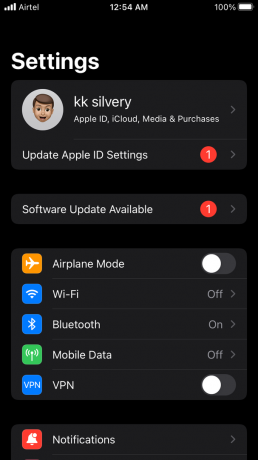
3. Suchen Sie den Apple Pencil in der Liste und tippen Sie auf das Symbol (i).

4. Tippen Sie auf „Dieses Gerät vergessen“, um fortzufahren.

5. Das Bestätigungs-Popup erscheint und tippen Sie auf „Dieses Gerät vergessen“, um es zu entfernen.

Starten Sie das iPad neu. Koppeln Sie den Apple Pencil erneut mit dem Gerät.
Toten Apfel Bleistift

Ich habe oben einen Punkt bezüglich des Ein-/Ausschalters erwähnt. Apples Stylus hat keine Sleep/Wake-Taste und ist wach, bis der Akku leer ist. Natürlich ist uns die Akku-Optimierung von Apple bekannt, aber das Unternehmen hätte einen dedizierten Power-Button hinzufügen sollen.
Der in Cupertino ansässige Hersteller hat nie eine Erklärung zum fehlenden Netzschalter bei der gesamten Pencil-Generation veröffentlicht. Trotzdem empfehle ich den Benutzern, den Stift aufzuladen, indem sie das Gerät an den Beleuchtungsanschluss anschließen.
Die Batterie des Stifts könnte sich nach jahrelangem Gebrauch verschlechtert haben oder defekt sein. Apple verfügt über die notwendigen Werkzeuge, um den beschädigten Akku durch einen neuen zu ersetzen. Das Unternehmen tauscht den Akku kostenlos aus, solange das Gerät unter die eingeschränkte Apple-Garantie, AppleCare+ oder das Verbrauchergesetz fällt.
Zeichenmodus aktivieren
Der Bleistift ist ein digitaler Ersatz für den physischen Zeichenstift. Apple hat den Stiftfaktor nicht ignoriert und die Zeichenfunktionen standardmäßig deaktiviert gelassen. Benutzer müssen die Zeichenfunktionen manuell in den Einstellungen aktivieren. Lassen Sie mich Ihnen zeigen, wie Sie die Zeichenfunktion auf dem Gerät aktivieren.
1. Öffnen Sie die „Einstellungen“ im Menü des Startbildschirms.
2. Tippen Sie auf die Option „Appel Pencil“, um mehr anzuzeigen.
3. Schalten Sie „Nur mit Apple Pencil zeichnen“ um, um die Funktion zu aktivieren.
Öffnen Sie ein beliebiges Fotobearbeitungswerkzeug und beginnen Sie mit dem Zeichnen auf dem Bild. Sie müssen die Druckempfindlichkeitsfunktion nicht separat aktivieren.
Bleistiftgesten anpassen
Der in den USA ansässige Softwareriese hörte auf die bestehenden Benutzer und fügte Bleistiftgesten in der neuesten iPadOS 15-Edition hinzu.
1. Starten Sie „Einstellungen“ auf dem Startbildschirm.
2. Gehen Sie in den Einstellungen zu „Apple Pencil“.
3. Unter dem Abschnitt „BLEISTIFTGESTEN“ finden Sie zwei Optionen.
A. Streichen Sie in die linke Ecke
B. Rechte Ecke wischen
Mit den Gesten können Sie Screenshots erstellen und schnelle Notizen machen. Ich werde nicht sagen, dass die Gestenfunktion revolutionär ist, aber sie erledigen die Aufgabe schneller.
Aktualisieren Sie die iPadOS-Software
Ich werde Sie nicht bitten, in den Abschnitt für Softwareaktualisierungen zu springen und die neue Softwareversion zu installieren. Gehen Sie online und lesen Sie Online-Rezensionen zur neuesten iPadOS-Version. Apple hat viele Male vermasselt, und es hat dazu geführt, dass ältere Geräte darunter leiden. Sehen Sie sich YouTube-Review-Videos und Nachrichten an, um die Nützlichkeit des Software-Updates zu bestätigen. Die iPadOS-Neuigkeiten sollten spezifisch für Ihr iPad-Modell sein.
Vorsicht:
A. Sichern Sie die gespeicherten Daten in iCloud und auf dem Computer.
B. Erhalten Sie 90 % Akkuladung im iPad.
C. Laden Sie die Software aus dem Wi-Fi-Netzwerk herunter und installieren Sie sie.
Sie können das Software-Update über das 4G- oder 5G-Netzwerk installieren, aber Bandbreitenbeschränkungen sind ein Problem.
1. Starten Sie „Einstellungen“ auf dem Startbildschirm.
2. Tippen Sie auf die Schaltfläche „Software-Update verfügbar“.

Oder gehen Sie in den Einstellungen zu „Allgemein“.
3. Tippen Sie auf die Option „Software-Update“ und lassen Sie das iPad verbinden, um die neueste Softwareversion abzurufen.
4. Tippen Sie auf die Schaltfläche „Herunterladen und installieren“.
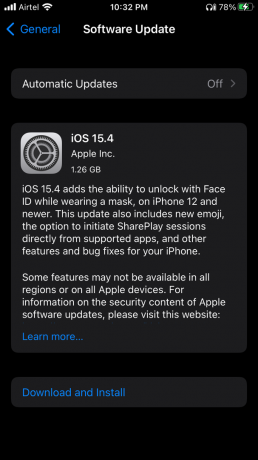
Verbinden Sie das iPad mit der Ladebuchse und lassen Sie das Gerät beiseite. Das iPad automatisiert den Rest des Softwareaktualisierungsprozesses.
Endeffekt
Sie sollten den fehlerhaften Hardwarepunkt des Bleistifts aus der Gleichung nicht ignorieren. Sie sollten einen Termin mit dem Apple Service Center vereinbaren, wenn keine der Lösungen das Problem behoben hat, dass der Apple Pencil auf dem iPad nicht funktioniert. Apple tauscht den Akku oder das Gerät aus, wenn für Ihr Gerät eine Garantie besteht. Teilen Sie uns im Kommentarbereich unten mit, wie Sie das Stiftproblem lösen.


![So installieren Sie das Standard-ROM auf K-Touch Touch 3C [Firmware-Flash-Datei]](/f/ed2fa12ef80a163e3731ba6bcef40b0b.jpg?width=288&height=384)
